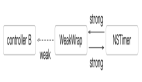Linux系統Docker harbor使用http的解決辦法
harbor 最新版本都默認使用https,但是如果是內網服務器也沒必要假設一個https,當然為了安全也可以使用,但是操作比較復雜。這里提供一個配置http的方案。
首先在harbor服務器里面修改harbor.cfg
[root@vv harbor]# vi harbor.cfg修改 ui_url_protocol = http
在 目標機器上(項目部署的docker所在服務器) /etc/docker添加一個daemon.json文件。
vi /etc/docker/daemon.json
內容如下:
{
"insecure-registries":["harbor server ip"]
}harbor server ip :harbor的內網IP
添加完之后可以測試一下
echo <harbor_password> | docker login -u <harbor_user> --password-stdin <harbor_server_ip>
<harbor_password> : 在harbor上注冊的密碼
<harbor_user> :在harbor上注冊的用戶
<harbor_server_ip> :harbor的內網IP
如果現實能正常登陸即可
當然也可以通過修改harbor服務配置的方式來實現。
在harbor設置http的方式
對于在內網環境中的 Harbor 實例,默認使用 HTTPS 可能并不是必需的,而且可能會增加配置和管理的復雜性。如果你希望配置 Harbor 以使用 HTTP(不是 HTTPS),你可以按照以下步驟操作:
修改 Harbor 的配置文件:找到 Harbor 的配置文件,一遍是 /etc/harbor/harbor.yml。可以使用文本編輯器打開,在文件中找到以下部分:
ui:
ssl:
enabled: true將 enabled 的值改為 false,如下所示:
ui:
ssl:
enabled: false重啟 Harbor 服務:保存更改并重啟 Harbor 服務以使配置生效。
sudo systemctl restart harbor配置 Nginx(如果使用的話):如果你在內網環境中使用了 Nginx 作為反向代理,還需要確保 Nginx 的配置也是使用 HTTP。查找 Nginx 配置文件中關于 Harbor 的部分,并進行相應的更改。
附上配置harbor倉庫的方法,供大家參考
## 使用docker鏡像啟動鏡像倉庫服務
$ docker run -d -p 5000:5000 --restart always --name registry registry:2
## 默認倉庫不帶認證,若需要認證,參考https://docs.docker.com/registry/deploying/#restricting-access推送鏡像至倉庫
$ docker tag nginx:alpine localhost:5000/nginx:alpine
$ docker push localhost:5000/nginx:alpine
## 查看倉庫內元數據
$ curl -X GET http://172.21.51.143:5000/v2/_catalog
$ curl -X GET http://172.21.51.143:5000/v2/nginx/tags/list
## 鏡像倉庫給外部訪問,不能通過localhost,嘗試使用內網地址172.21.51.143:5000/nginx:alpine
$ docker tag nginx:alpine 172.21.51.143:5000/nginx:alpine
$ docker push 172.21.51.143:5000/nginx:alpine
The push refers to repository [172.21.51.143:5000/nginx]
Get https://172.21.51.143:5000/v2/: http: server gave HTTP response to HTTPS client
## docker默認不允許向http的倉庫地址推送,如何做成https的,參考:https://docs.docker.com/registry/deploying/#run-an-externally-accessible-registry
## 我們沒有可信證書機構頒發的證書和域名,自簽名證書需要在每個節點中拷貝證書文件,比較麻煩,因此我們通過配置daemon的方式,來跳過證書的驗證:
$ cat /etc/docker/daemon.json
{
"insecure-registries": [
"172.21.51.143:5000"
]
}
$ systemctl restart docker
$ docker push 172.21.51.143:5000/nginx:alpine